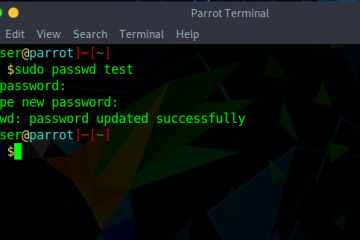Molte delle prestazioni del tuo computer dipendono dal suo consumo di energia ed è per questo che sono presenti i piani di alimentazione/schemi di alimentazione. I piani di alimentazione consentono di configurare e gestire le sue impostazioni che aiutano il computer a utilizzare e risparmiare energia a modo suo. Insieme ad esso, viene fornita anche l’opzione per ripristinare i piani di alimentazione sui valori predefiniti nel tuo PC Windows 10. Quindi, come funziona?
È possibile personalizzare i piani di alimentazione in base al tipo di sistema, configurare l’utilizzo dell’energia e persino modificare le opzioni di risparmio energetico per il display, l’hardware e le impostazioni di sistema. Windows 10 viene fornito con tre diversi tipi di piani di alimentazione integrati che includono bilanciato, risparmio energetico e prestazioni elevate. Puoi personalizzare questi piani, ad esempio puoi creare nuovi piani basati su questi piani di base o persino creare un nuovo piano di alimentazione del tutto. Inoltre, alcune marche di computer specifiche possono includere piani di alimentazione aggiuntivi con impostazioni personalizzabili.
Tuttavia, se hai apportato modifiche alle impostazioni del piano di alimentazione di recente e desideri ripristinare le impostazioni predefinite, puoi ripristinare i piani di alimentazione per impostazione predefinita in Windows 10. Vediamo come:
Metodo 1: ripristinare le impostazioni predefinite per i piani energetici tramite le impostazioni avanzate
Per tutti i piani energetici
Questo metodo consente di ripristinare le impostazioni predefinite per i piani di alimentazione utilizzando il Pannello di controllo. Segui le istruzioni seguenti per ripristinare le impostazioni di alimentazione predefinite originali per tutti i piani di alimentazione:
Passaggio 1: Vai a Start e digita Modifica piano di alimentazione nella barra di ricerca di Windows.
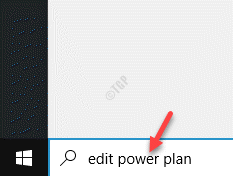
Passaggio 2: Fare clic sul risultato (Modifica piano di alimentazione) per aprire le impostazioni nella finestra Pannello di controllo.
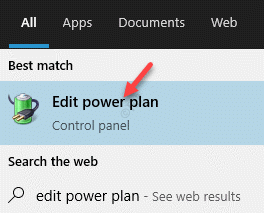
Passaggio 3: Nella finestra Modifica impostazioni piano, fai clic sul link Modifica impostazioni avanzate di alimentazione in basso.
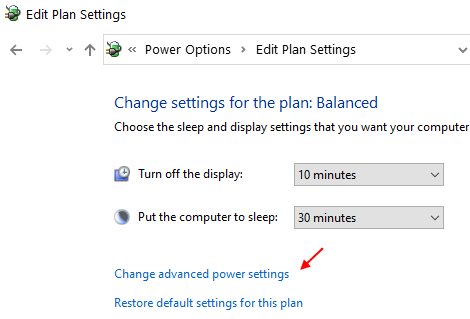
Passaggio 4: Apre la finestra di dialogo Opzioni risparmio energia.
Qui, nella scheda Impostazioni avanzate, fai clic sul pulsante Ripristina le impostazioni predefinite del piano di seguito.
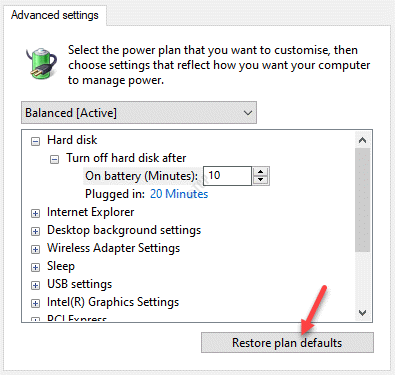
Passaggio 5: nel messaggio visualizzato, fai clic su Sì per confermare l’azione.
Le modifiche sono immediatamente effettive, quindi, una volta terminato, i tuoi piani di alimentazione vengono modificati come predefiniti.
Per un unico piano di alimentazione
In alternativa, puoi anche ripristinare le impostazioni predefinite per un singolo piano di alimentazione. Ecco come:
Passaggio 1: Premi insieme i tasti Win + I sulla tastiera per aprire l’app Impostazioni.
Passaggio 2: Nella finestra Impostazioni, fai clic su Sistema.
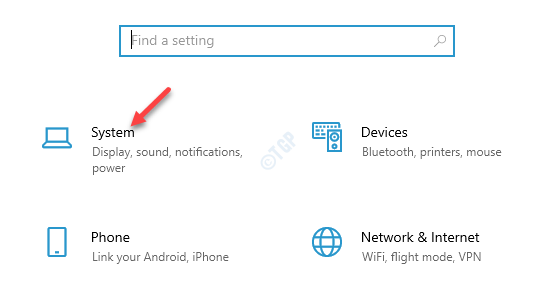
Passaggio 3: Nella finestra successiva, fai clic su Alimentazione e sospensione sul lato sinistro del riquadro.
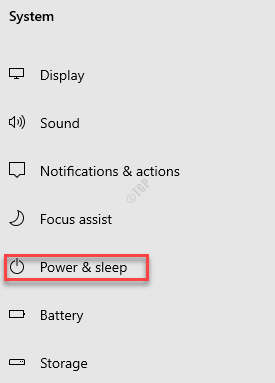
Passaggio 4: Ora vai sul lato destro, scorri verso il basso e fai clic su Impostazioni di alimentazione aggiuntive.
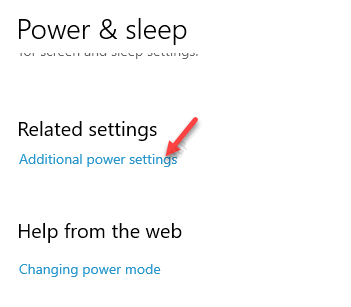
Passaggio 5: apre la finestra Opzioni risparmio energia (Pannello di controllo).
Sul lato destro della finestra, nella sezione Piani visualizzati sul misuratore della batteria, fai clic su Modifica impostazioni piano per il piano di alimentazione attivo.
Passaggio 6: quindi, nella finestra Modifica impostazioni piano, fai clic sul collegamento Modifica impostazione alimentazione avanzata di seguito.
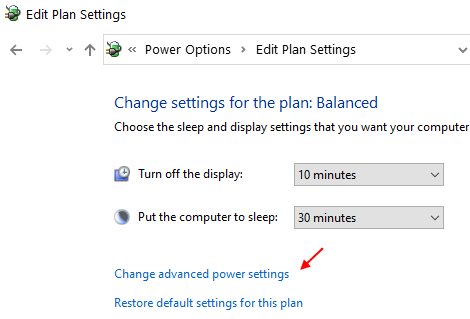
Passaggio 7: nella finestra Opzioni risparmio energia > Impostazioni avanzate, seleziona il piano di alimentazione dal menu a discesa.
Ad esempio, abbiamo selezionato Prestazioni elevate.
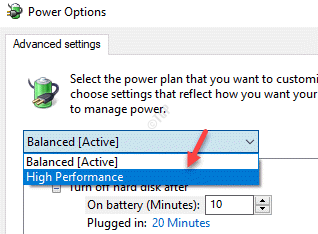
Passaggio 8: ora premi il pulsante Ripristina le impostazioni predefinite del piano in basso.
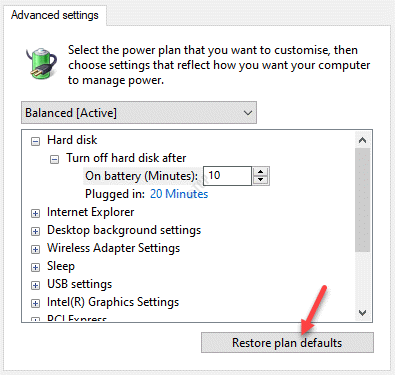
Passaggio 9: premi Sì nella richiesta di conferma.
Hai finito. Hai ripristinato correttamente il piano di alimentazione ai valori predefiniti e le modifiche sono immediatamente effettive.
Metodo 2: ripristina i piani di alimentazione ai valori predefiniti utilizzando il prompt dei comandi
Questo metodo utilizza il prompt dei comandi con diritti di amministratore per eliminare tutti i piani di alimentazione personalizzati e ripristinare i piani di alimentazione ai valori predefiniti. Soprattutto, questo metodo può anche aiutare a correggere l’errore”Le informazioni sul tuo piano di alimentazione non sono disponibili“per nessuno dei piani di alimentazione integrati (Bilanciato, Risparmio energetico o Prestazioni elevate). Segui i passaggi seguenti per riportare i piani di alimentazione alle impostazioni predefinite utilizzando il prompt dei comandi:
Passaggio 1: Fai clic con il pulsante destro del mouse sul menu Start e seleziona Esegui per avviare la finestra Esegui comando.

>Passaggio 2: Nella casella di ricerca Esegui comando, digita cmd e premi Ctrl + Maiusc + Invio tasti di scelta rapida per avviare la finestra Prompt dei comandi in modalità amministratore.
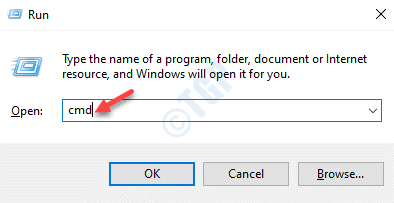
Passaggio 3: Nella finestra Prompt dei comandi (admin), esegui il comando seguente e premi Invio:
powercfg-restoredefaultschemeshe
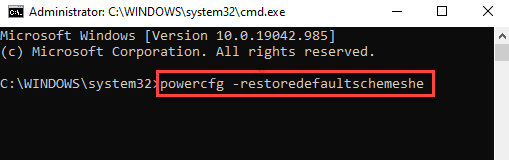
Una volta terminato, chiudi la finestra Prompt dei comandi. Ha ripristinato con successo i piani di alimentazione ai valori predefiniti.
Metodo 3: ripristina e ripristina i piani energetici utilizzando Modifica impostazioni piano
Passaggio 1: vai sul lato destro della barra delle applicazioni e fai clic con il pulsante destro del mouse sull’icona della batteria.
Ora, seleziona Opzioni risparmio energia dalla finestra.
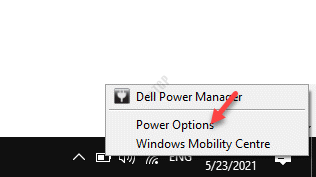
Passaggio 2: Si aprirà la finestra Opzioni risparmio energia nel Pannello di controllo.
Qui, sul lato destro del riquadro, nella sezione Scegli o personalizza un piano di alimentazione, fai clic sul link Modifica impostazione piano sul lato destro di il Piano energetico selezionato.
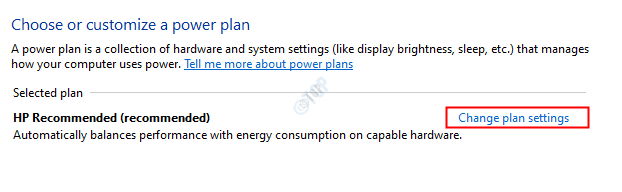
Passaggio 3: Verrai indirizzato alla finestra Modifica impostazioni piano.
Fai clic suRipristina le impostazioni predefinite per questo piano.
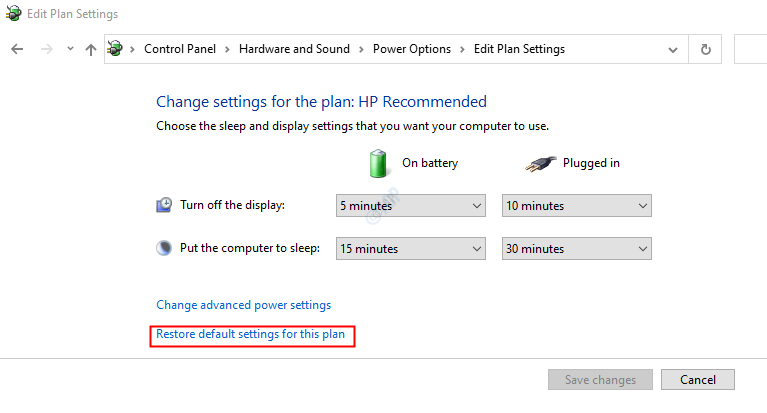
Ora hai ripristinato e ripristinato con successo i piani di alimentazione ai valori predefiniti originali nel tuo sistema Windows 10.